Tentang KamiPedoman Media SiberKetentuan & Kebijakan PrivasiPanduan KomunitasPeringkat PenulisCara Menulis di kumparanInformasi Kerja SamaBantuanIklanKarir
2025 © PT Dynamo Media Network
Version 1.103.0
Konten dari Pengguna
Rumus Excel Menghitung Jumlah Data yang Berbeda
22 Juni 2021 9:29 WIB
·
waktu baca 2 menitDiperbarui 13 Agustus 2021 14:07 WIB
Tulisan dari Berita Unik tidak mewakili pandangan dari redaksi kumparan
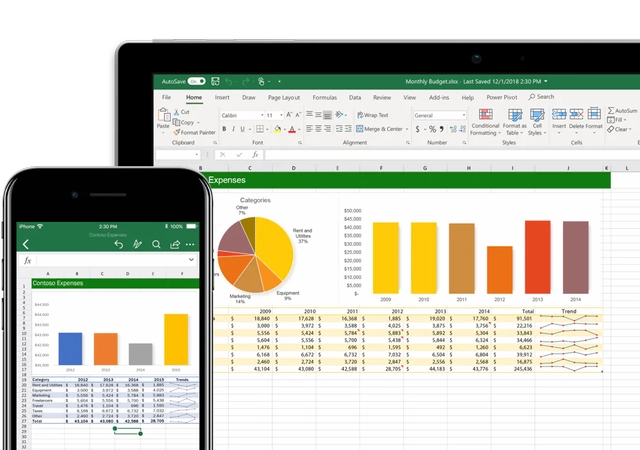
ADVERTISEMENT
Rumus Excel menghitung jumlah data yang berbeda akan membantu kamu untuk menghitung jumlah data yang beragam.
ADVERTISEMENT
Berbagai data yang dimaksud adalah nomor Kartu Keluarga (KK) dan Nomor Induk Kependudukan (NIK). Kemudian, data tersebut jadi lebih mudah dihitung melalui Microsoft Excel.
Jumlah data yang berbeda tentunya akan sulit dihitung secara manual. Maka dari itu, artikel ini akan membantu kamu untuk menghitung jumlah data yang berbeda melalui rumus Microsoft Excel.
Rumus menghitung jumlah data di Excel adalah menggabungkan antara dua rumus tertentu. Untuk lebih jelasnya, simak cara penerapan rumusnya di bawah ini:
Rumus Excel Menghitung Jumlah Data yang Berbeda
Jika kamu ingin menghitung data yang berbeda dengan jumlah yang banyak, maka bisa menggunakan gabungan rumus SUM dan COUNTIF. Supaya lebih mudah, kamu bisa lihat contohnya di sini:
Data di atas adalah daftar buah yang tersedia di pasar. Tidak ada kolom nomor di dalam data tersebut. Jadi, hal itu cukup menyulitkan saat ingin menghitung seluruh jumlah data.
ADVERTISEMENT
Meski bisa dihitung secara manual, namun kamu bisa melakukan cara menghitung jumlah data di Excel dengan gabungan rumus SUM dan COUNTIF.
Pada contoh di atas, data sumber berada di kolom D4 sampai D19. Untuk melanjutkan rumus, maka kamu bisa tekan koma.
ADVERTISEMENT
Perlu diingat, beberapa versi Microsoft Excel akan menawarkan pemisah data dengan tanda koma atau titik koma (;).
Setelah daftar kolom rujukan masuk ke dalam rumus, masukkan data kolom Criteria. Setelah itu, masukkan kembali data dari D4 sampai D19.
Setelah data Criteria masuk, tekan tutup kurung sebanyak dua kali. Lihat contohnya pada gambar berikut:
Berbeda dengan rumus lainnya, saat selesai menyelesaikan rumus gabungan SUM dan COUNTIF, kamu perlu menekan kombinasi tombol Ctrl+Shift+Enter secara bersamaan.
Jika tidak ditekan secara bersamaan, maka rumus COUNTIF dengan 2 kriteria akan gagal.
Setelah mengetahui cara menggunakan rumus COUNTIF dan SUM, kamu sudah bisa menghitung jumlah data yang berbeda di Excel.
Itulah rumus Excel menghitung jumlah data yang berbeda. Meski terlihat sulit, namun rumus tersebut sangat berguna untuk menghitung jumlah data yang berbeda dan beragam.
ADVERTISEMENT
(MRT)

